Manual do Utilizador do iPod touch
- Damos-lhe as boas-vindas
- O iPod touch
- Novidades no iOS 15
-
- Calculadora
-
- Configurar o FaceTime
- Efetuar e receber chamadas
- Criar uma hiperligação FaceTime
- Fazer uma Live Photo
- Usar outras aplicações durante uma chamada
- Fazer uma chamada FaceTime de grupo
- Ver os participantes numa grelha
- Usar SharePlay para ver e ouvir em conjunto
- Partilhar o ecrã
- Alterar as definições de vídeo
- Alterar as definições de áudio
- Adicionar efeitos da câmara
- Sair de uma chamada ou mudar para a aplicação Mensagens
- Bloquear números indesejados
-
- Preencher os dados de saúde
- Seguir o ciclo menstrual
-
- Introdução aos horários de sono
- Configurar o primeiro horário de sono
- Desativar alarmes e apagar horários de sono
- Adicionar ou alterar horários de sono
- Usar o iPod touch durante o modo de concentração “Dormir”
- Ativar ou desativar rapidamente o modo de concentração “Dormir”
- Alterar o modo de concentração “Dormir” e outras opções
- Ver o histórico do sono
- Efetuar cópias de segurança dos dados da aplicação Saúde
-
- Introdução à aplicação Casa
- Configurar acessórios
- Controlar acessórios
- Adicionar mais casas
- Configurar o HomePod
- Configurar câmaras
- Reconhecimento facial
- Configurar um router
- Criar e usar cenários
- Controlar a casa com Siri
- Controlar a casa remotamente
- Criar uma automatização
- Partilhar os controlos com outras pessoas
-
- Consultar o e-mail
- Definir notificações de e‑mail
- Pesquisar e‑mails
- Organizar e-mails em caixas de correio
- Usar Ocultar o meu e‑mail
- Alterar as definições de e-mail
- Usar a Proteção da privacidade na aplicação Mail
- Apagar e recuperar e‑mails
- Adicionar um widget do Mail ao ecrã principal
- Imprimir e‑mails
-
- Ver mapas
-
- Pesquisar locais
- Encontrar atrações, restaurantes e serviços nas proximidades
- Obter informação acerca dos locais
- Marcar locais
- Partilhar locais
- Classificar locais
- Guardar locais favoritos
- Explorar novos lugares com Guias
- Organizar locais em “Os meus guias”
- Obter informações de trânsito e meteorológicas
- Apagar locais importantes
- Encontrar rapidamente as definições de Mapas
-
- Usar Siri, a aplicação Mapas e o widget Mapas para obter indicações
- Selecionar outras opções de itinerário
- Ações que pode efetuar ao seguir um itinerário
- Obter indicações de carro
- Comunicar incidentes na estrada na aplicação Mapas no iPod touch
- Obter indicações de bicicleta
- Obter indicações a pé
- Obter indicações de transportes
- Apagar indicações recentes
- Usar a aplicação Mapas no Mac para obter um indicações
- Pedir viatura
-
- Configurar a aplicação Mensagens
- Enviar e receber mensagens
- Enviar uma mensagem para um grupo
- Enviar e receber fotografias, vídeos e áudio
- Receber e partilhar conteúdo
- Animar mensagens
- Usar aplicações para iMessage
- Usar Memoji
- Enviar um efeito Digital Touch
- Alterar notificações
- Bloquear, filtrar e denunciar mensagens
- Apagar mensagens
-
- Ver fotografias
- Reproduzir vídeos e diaporamas
- Apagar e ocultar fotografias e vídeos
- Editar fotografias e vídeos
- Encurtar a duração do vídeo e ajustar a câmara lenta
- Editar Live Photos
- Criar álbuns de fotografias
- Editar e organizar álbuns
- Filtrar e ordenar fotografias num álbum
- Pesquisar em Fotografias
- Partilhar fotografias e vídeos
- Ver fotografias e vídeos partilhados consigo
- Ver recordações
- Personalizar recordações
- Encontrar pessoas em Fotografias
- Mostrar menos uma pessoa ou local
- Procurar fotografias por localização
- Usar Fotografias em iCloud
- Partilhar fotografias com os “Álbuns partilhados” em iCloud
- Importar fotografias e vídeos
- Imprimir fotografias
-
- Navegar na web
- Personalizar as definições do Safari
- Alterar a disposição
- Procurar sites
- Usar separadores no Safari
- Marcar páginas web como favoritas
- Guardar páginas numa lista de leitura
- Ver hiperligações partilhadas consigo
- Preencher automaticamente formulários
- Obter extensões
- Ocultar publicidade e distrações
- Navegar na web com privacidade
- Limpar a cache
- Usar Ocultar o meu e‑mail
- Atalhos
- Bolsa
- Dicas
-
- Efetuar e receber chamadas telefónicas
- Transferir tarefas entre dispositivos
- Fazer streaming de vídeo, fotografias e áudio, sem fios, para o Mac
- Cortar, copiar e colar entre o iPod touch e outros dispositivos
- Ligar o iPod touch ao computador através de um cabo
- Sincronizar o iPod touch com o computador
- Transferir ficheiros entre o iPod touch e o computador
-
- Começar a usar as funcionalidades de acessibilidade
-
-
- Ativar VoiceOver e praticar a sua utilização
- Alterar as definições do VoiceOver
- Aprender os gestos do VoiceOver
- Utilizar o iPod touch com gestos do VoiceOver
- Controlar o VoiceOver com o rotor
- Usar o teclado no ecrã
- Escrever com o dedo
- Usar o VoiceOver com um teclado externo Apple
- Usar uma linha braille
- Digitar braille no ecrã
- Personalizar gestos e atalhos de teclado
- Usar VoiceOver com um dispositivo apontador
- Usar o VoiceOver para imagens e vídeos
- Usar o VoiceOver em aplicações
- Ampliação
- Tamanho do texto e visualização
- Movimento
- Conteúdo enunciado
- Audiodescrições
-
-
- Usar as proteções de segurança e privacidade integradas
-
- Manter o ID Apple seguro
- Iniciar sessão com a Apple
- Preencher automaticamente palavra‑passes seguras
- Alterar palavras-passe fracas ou comprometidas
- Ver as palavras-passe e informações relacionadas
- Partilhar palavras‑passe em segurança com AirDrop
- Disponibilizar as palavras-passe em todos os dispositivos
- Preencher automaticamente códigos de confirmação
- Gerir a autenticação de dois fatores para o ID Apple
-
- Controlar o acesso à informação nas aplicações
- Controlar o acesso às funcionalidades de hardware
- Controlar as autorizações de seguimento pelas aplicações, no iPod touch
- Controlar as informações de localização que partilha
- Ativar o Reencaminhamento privado iCloud
- Criar e gerir endereços de Ocultar o meu e-mail
- Usar um endereço de rede privado
- Controlar como a Apple lhe fornece publicidade
-
- Ligar e desligar o iPod touch
- Forçar o iPod touch a reiniciar
- Atualizar o iOS
- Fazer cópia de segurança do iPod touch
- Restaurar as predefinições do iPod touch
- Restaurar todo o conteúdo a partir de uma cópia de segurança
- Restaurar elementos comprados e apagados
- Vender ou oferecer o seu iPod touch
- Apagar o iPod touch
- Instalar ou remover perfis de configuração
- Copyright
Obter indicações de transportes na aplicação Mapas no iPod touch
Na aplicação Mapas ![]() , pode obter indicações de transporte detalhadas para o seu destino.
, pode obter indicações de transporte detalhadas para o seu destino.
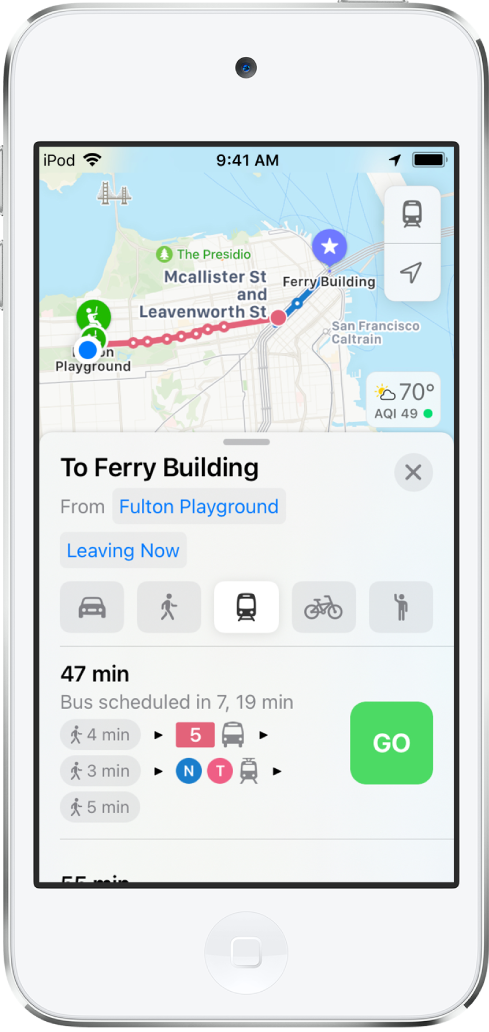
Nota: as informações de transportes públicos não estão disponíveis em todos os países ou regiões. Consulte o site Disponibilidade de funcionalidades do iOS e iPadOS.
Procurar um itinerário de transportes públicos
Proceda de uma das seguintes formas:
Diga, por exemplo, “Hey Siri, give me transit directions to the Ferry Building”. Aprender a pedir a Siri.
Nota: as indicações de transportes públicos de Siri não estão disponíveis em todos os países ou regiões.
Toque no destino (como um resultado de pesquisa na aplicação Mapas ou um ponto de referência num mapa) ou toque e mantenha o dedo no botão de indicações.
Quando aparecer um itinerário sugerido, pode proceder de qualquer uma das seguintes formas:
Mudar para as indicações de transportes públicos: se transportes públicos não for o seu meio de transporte predefinido, toque em
 para ver uma sugestão de itinerário de transportes públicos.
para ver uma sugestão de itinerário de transportes públicos.Escolher uma hora de partida ou chegada no futuro: toque em “Sair agora” (junto à parte superior da ficha do itinerário), selecione uma data ou hora de partida ou chegada e, depois, toque em “OK”.
Selecionar o transporte público preferido: desloque-se até ao fim da ficha do itinerário e, depois, selecione as preferências.
Escolher outras opções de itinerário: pode inverter o ponto de partida e o destino, selecionar um ponto de partida ou um destino diferente, etc. Consulte Selecionar outras opções de itinerário na aplicação Mapas no iPod touch.
Toque em “Ir” para o itinerário pretendido.
Para obter as indicações seguintes durante a viagem, desloque-se para baixo na ficha do itinerário. Para remover indicações da lista, toque na primeira indicação que pretende manter; as seguintes também são mantidas.
Para terminar as indicações antes de chegar, diga, por exemplo, “Hey Siri, stop navigating” ou toque em ![]() na ficha do itinerário.
na ficha do itinerário.
Encontrar rapidamente partidas de transportes públicos por perto nos favoritos
Com um toque, pode obter acesso aos horários de partida de paragens e estações perto de si.
Adicionar transportes públicos por perto aos favoritos: Na linha dos favoritos na ficha de pesquisa, toque em
 , toque em “Transportes por perto” e, depois, toque em “OK” (se
, toque em “Transportes por perto” e, depois, toque em “OK” (se  não estiver visível, passe o dedo para a esquerda na linha dos favoritos).
não estiver visível, passe o dedo para a esquerda na linha dos favoritos).Ver as partidas seguintes: toque em “Transportes” na linha dos favoritos da ficha de pesquisa.
Escolher uma linha para ser apresentada no início da lista “Transportes por perto”: toque em “Transportes” na linha dos favoritos da ficha de pesquisa, toque e mantenha o dedo numa linha e, depois, toque em “Afixar” (para desafixar, toque e mantenha o dedo a linha na linha e, depois, toque em “Desafixar”).
Adicionar uma estação ou paragem de transportes públicos aos favoritos
Proceda de uma das seguintes formas:
Toque em
 (à direita do botão de indicações na ficha de local) e, depois, toque em “Adicionar aos favoritos”.
(à direita do botão de indicações na ficha de local) e, depois, toque em “Adicionar aos favoritos”.
Ver as principais linhas de transportes públicos
Com um mapa visível, toque no botão no canto superior direito.
Selecione “Transportes” e, depois, toque em
 .
.